
Lors de la connexion à l'iTunes Store à l'aide de l'identifiant Apple, ce message d'erreur "Cet identifiant Apple n'a pas été utilisé dans l'iTunes Store" peut s'afficher à l'écran. Il n'y a pas de messages d'erreur à craindre, vous pouvez les corriger en suivant ces ensembles de solutions.
La principale raison pour laquelle cette invite apparaît dans l'iTunes Store est que vous n'avez pas la bonne adresse dans votre profil Apple ID.
Étape 1 – Tout d’abord, ouvrez les paramètres iPhone sur votre iPhone.
Étape 2 – L’identifiant Apple doit être au-dessus de tous les autres paramètres. Alors, ouvrez-le.

Étape 3 – Là, ouvrez l'option « Paiement et expédition ».

Étape 4 – Vérifiez votre accès à l'aide de Face ID.
Étape 5 – Une fois que vous avez fait cela, touchez « Ajouter une adresse de livraison » pour l'ouvrir.

Étape 6 – Maintenant, vous devez y remplir le formulaire de données d'adresse. Veuillez donc remplir les informations du formulaire sous « Prénom », « Nom » et autres informations.
Étape 7 – Alors, une fois terminé, cliquez sur le bouton « Terminé » dans le coin supérieur droit pour enregistrer les modifications.

Alors retournez sur l'iTunes Store et testez-le. Testez si cela résout le problème.
Si vous ne parvenez pas à accéder à l'iTunes Store et à ajouter votre identifiant Apple pour vous connecter, essayez d'ajouter un mode de paiement dans votre identifiant Apple pour résoudre le problème.
Étape 1 – Accédez à Paramètres et appuyez sur l'identifiant Apple.

Étape 2 – Ensuite, vous devez vous rendre dans l'onglet « Paiement et expédition ».

Étape 3 – Une fois sur place, ouvrez-le en utilisant « Ajouter un mode de paiement ».

Étape 4 – Il existe de nombreuses façons d'y ajouter des modes de paiement.
[Remarque – Si vous avez ajouté un mode de paiement (Carte/UPI/Apple Wallet) à votre identifiant Apple, vous pouvez le supprimer et l'ajouter à votre identifiant Apple.
Étape 5 – Cliquez sur « Terminé » après avoir ajouté votre mode de paiement.

Après avoir ajouté votre identifiant de paiement, revenez sur l'iTunes Store et testez-le.
Si vous ne pouvez toujours pas utiliser votre identifiant Apple dans l'iTunes Store, vous pouvez vous déconnecter des paramètres d'achats multimédias, puis vous reconnecter.
Étape 1 – Tout d’abord, vous devez ouvrir l’onglet Paramètres.
Étape 2 – Plus tard, accédez à l’identifiant Apple.

Étape 3 – Ensuite, ouvrez l'option « Médias et achat ».
Étape 4 – Sélectionnez l'option « Déconnexion » pour vous déconnecter.
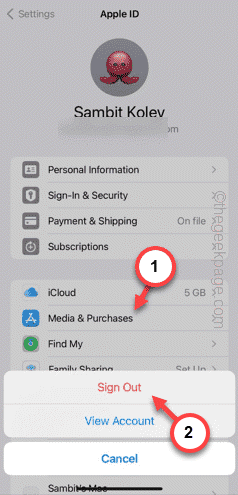
Étape 5 – Lorsque l'invite « Êtes-vous sûr ? » apparaît à l'écran, utilisez l'option « Déconnexion » pour confirmer votre choix.

Après vous être déconnecté de l'application, vous pouvez vous reconnecter en utilisant votre identifiant Apple.
Vérifiez si cela fonctionne.
Ce qui précède est le contenu détaillé de. pour plus d'informations, suivez d'autres articles connexes sur le site Web de PHP en chinois!
 Quels sont les paramètres du chapiteau ?
Quels sont les paramètres du chapiteau ?
 Prix de la pièce U aujourd'hui
Prix de la pièce U aujourd'hui
 monfreemp3
monfreemp3
 La différence entre un classeur et une feuille de calcul
La différence entre un classeur et une feuille de calcul
 Comment comparer le contenu des fichiers de deux versions dans git
Comment comparer le contenu des fichiers de deux versions dans git
 Outils courants pour les tests de logiciels
Outils courants pour les tests de logiciels
 Quelles sont les bibliothèques couramment utilisées dans Golang ?
Quelles sont les bibliothèques couramment utilisées dans Golang ?
 Logiciel de modélisation mathématique
Logiciel de modélisation mathématique